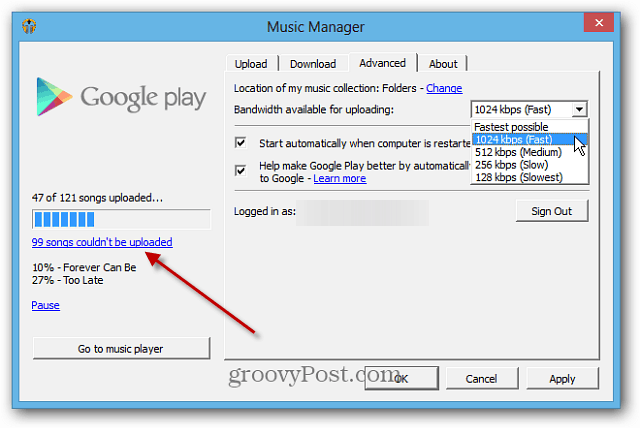Como controlar o seu Mac usando o Apple TV Siri Remote
Maçã Mac Apple Tv Herói Mac Os / / March 17, 2020
Última atualização em

Os iMacs costumavam ser enviados com um Apple Remote, mas nos últimos anos a empresa parou e só envia seu novo Siri Remote com a Apple TV. Mas você ainda pode usá-lo para controlar aplicativos no seu Mac.
Não foi há muito tempo que os iMacs foram enviados com um Apple Remote. Tanto o Apple Remotes de primeira quanto a segunda geração usavam portas de infravermelho para interagir com o programa de mídia Front Row do Mac, Apple Keynote, iPhoto, Aperture, iTunes e muitos outros aplicativos nativos. O controle remoto também suportava Apple TV, iPods e iPhones.
o Siri Remote, lançado em 2015, foi projetado especificamente para a Apple TV sempre ativa com Siri e serve como um substituto para o Apple Remote original. Também funcionará com dispositivos macOS - supondo que você instale um aplicativo gratuito de terceiros chamado SiriMote para Mac.
Depois que o SiriMote estiver instalado no seu Mac, você poderá controlar seus aplicativos favoritos do macOS, incluindo QuickTime,
Instalando o SiriMote
Você pode pegar um versão gratuita do SiriMote no site do Eternal Storms Software. Depois de instalado, coloque o freeware na pasta Aplicativos do seu Mac. Ele costuma cair na pasta Download durante a instalação.
Configurando o SiriMote
- Abra o SiriMote aplicativo no seu Mac.
- Clique Aberto para confirmar que não há problema em usar este aplicativo no seu computador.
Para emparelhar o Siri Remote com o Mac
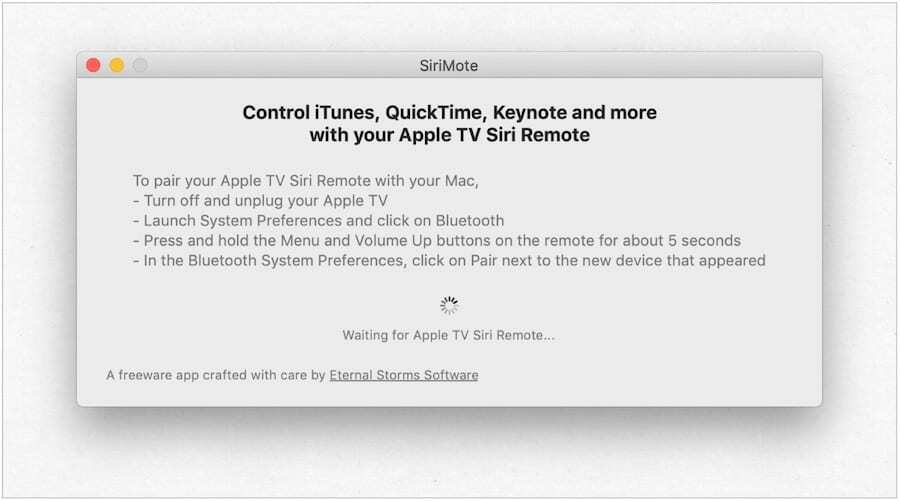
Para usar o SiriMote no seu Mac, siga estas instruções para emparelhar primeiro os dois dispositivos:
- Desconecte a Apple TV usa o Siri Remote.
- No seu Mac, inicie Preferências do Sistema da doca.
- Clique Bluetooth.
- No Siri Remote, pressione e segure o Cardápio e Aumentar o volume botões por cinco segundos.
- Na tela do Bluetooth, clique em Conectar ao lado da listagem do Siri Remote. (Em vez de dizer o Siri Remote, pode incluir uma série de números.)
- No pop-up, clique no botão Abra Preferências do Sistema botão.
- Na tela Segurança e Privacidade, clique no trava no botão do lado esquerdo da tela.
- Entre com seu usuário senha para desbloquear, quando aplicável.
- Em Acessibilidade, marque a caixa ao lado de SiriMote.
- Clique no trava para evitar novas alterações
- Saída segurança e privacidade.
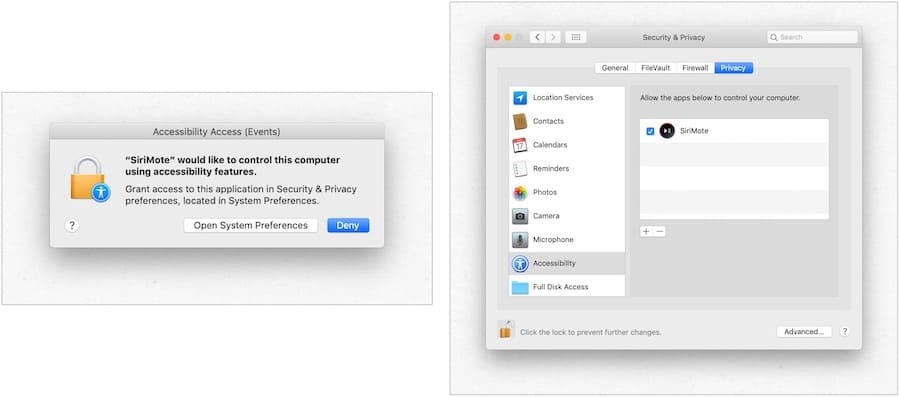
Seu Siri Remote agora está emparelhado com o seu Mac.
Usando o SiriMote
Com o SiriMote instalado e o Siri Remote emparelhado com o Mac, a diversão pode começar. Para usar o SiriMote no seu Mac, você deve pressionar o botão Início sempre que estiver em um aplicativo em que deseja usar a ferramenta. Caso contrário, você deve clicar no Mova o SiriMote para segundo plano no SiriMote.
Para ativar o SiriMote, pressione o botão Botão Home no Siri Remote quando você estiver em um aplicativo ou melhor ainda, clique duas vezes no Ícone do SiriMote no Finder ou na pasta Aplicativos.
O pessoal do Eternal Storms Software diz que o aplicativo funciona com o iTunes, Quicktime, Keynote, PowerPoint e muito mais. Os comandos são os seguintes:
- Botão de menu: Com este botão, clique para ir para a faixa anterior ou pressione e segure para lembrar.
- Botão Home: Clique neste botão uma vez para mostrar / ocultar o aplicativo SiriMote ou pressione e segure para obter opções de suspensão.
- o A pausa, Aumentar o volumee Volume baixo botões funcionam como pretendido.
Nota: Você não pode ativar o Siri no Mac usando o Siri Remote e o SiriMote.
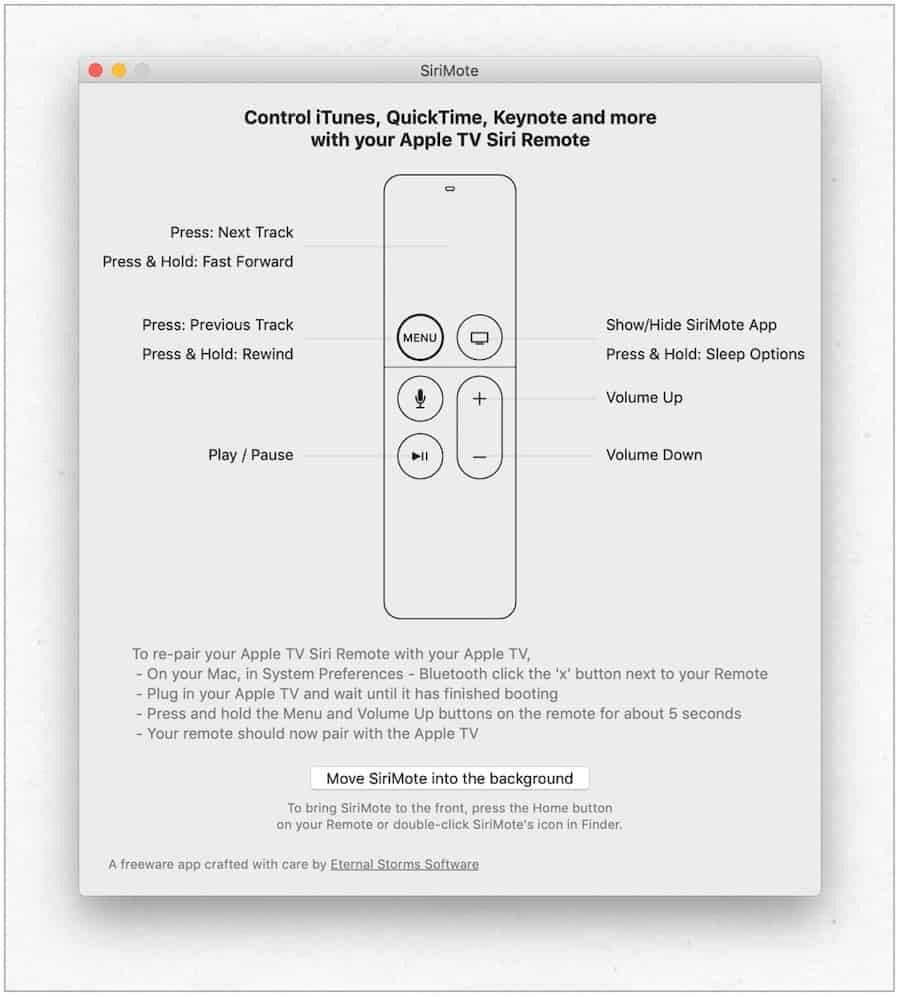
A desvantagem de usar o SiriMote
Depois de emparelhar o Siri Remote com o Mac, ele não funcionará mais com o Apple TV. Reparar:
- No seu Mac, inicie Preferências do Sistema da doca.
- Clique Bluetooth.
- Clique no X ao lado do Siri Remote na lista de dispositivos Bluetooth.
- Reinicie o seu Apple TV.
- Depois de ver a tela inicial do Apple TV, pressione e segure o Cardápio e Aumentar o volume por cinco segundos no Siri Remote.
O controle remoto emparelha automaticamente com a Apple TV neste momento. Você precisará repetir as etapas acima para reparar o controle remoto no seu Mac.
De volta para o Futuro
Os dias em que os iMacs enviados com controles remotos provavelmente acabam para sempre. Se você gostaria de usar seu Siri Remote com o seu Mac, existe uma solução. Com o SiriMote, você pode usar o seu controle remoto para controlar alguns dos aplicativos mais populares no macOS, incluindo o iTunes. Ao fazer isso, você pode controlar vídeo, música, transições de apresentação e muito mais, com facilidade. Apenas entenda suas limitações e aproveite!